PNG on suosittu ja vakiomuoto, jota käytetään luomaan laajempi ja kirkkaampi väripaletti, joka sopii parhaiten web-suunnitteluun. Sen läpinäkyvyyden ansiosta voit käyttää tässä muodossa olevaa kuvaa kerrostamaan sen toiseen kuvaan uuden valokuvan luomiseksi. PNG:tä ei kuitenkaan voi käyttää mukautetun kuvakkeen luomiseen Mac- tai iOS-kansiossa tai -sovelluksessa. Siksi sinun on muutettava PNG uuteen muotoon, joka toimii parhaiten sen käyttämiseen kuvakkeena, kuten ICNS, joka on Apple Icon Image Format.
Siksi se voi olla vaikeaa kaikille muuntaa PNG ICNS:ksi koska on olemassa rajoitettu määrä ohjelmistoja, jotka voivat tehdä sen puolestasi. Mutta ei ole syytä huoleen, koska olemme lisänneet tarvitsemasi työkalut tänne. Lue tämä artikkeli, kun kokoamme työkaluja, joiden avulla voit muuttaa muotoa ICNS:ksi menettämättä läpinäkyvyyttä ja laatua.
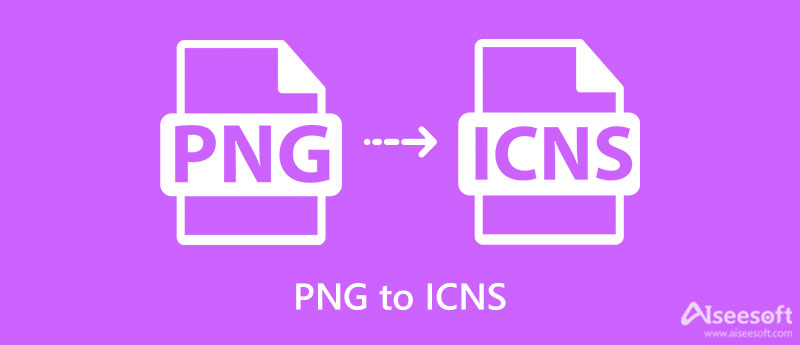
iConvert-kuvakkeet on ensimmäinen valintamme PNG-ICNS-muuntimeksi, jonka voit ladata macOS 10.7:ään tai uudempaan. Automaattisen tunnistusominaisuuden avulla voit vetää PNG-tiedoston tähän aloittaaksesi muuntamisen ICNS-muotoon. Vaikka se on helppokäyttöinen muunnin, sinun on ostettava se, jos haluat sen Mac-tietokoneellesi. Joten jos käytät tätä kuvakkeen muuntajaa, noudata alla lisäämiämme vaiheita.
Vaiheet PNG:n muuntamiseksi ICNS:ksi iConvert-kuvakkeen avulla:
Ei ole ladattavaa ohjelmistoa, joka voisi muuntaa PNG:n kuvakemuotoon, kuten ICNS, koska sitä ei tueta Windowsissa. Voit kuitenkin ladata iConvert-kuvakkeet Windows 7-, 8- ja 10-käyttöjärjestelmissä työpöydällesi, jos haluat. Mutta jos et pidä siitä ja haluat silti muuntaa rasterikuvamuodon ICNS:ksi, sinun on käytettävä online-muunninta, kuten CloudConvert.
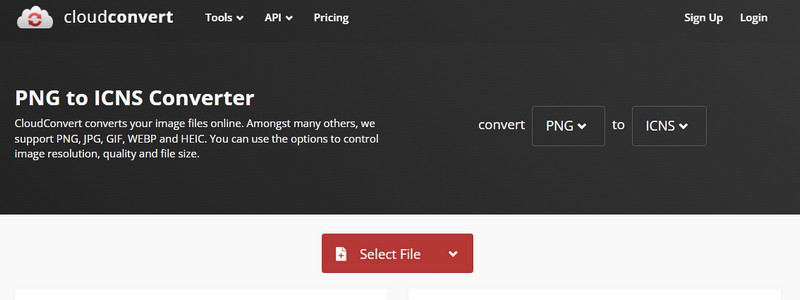
CloudConvert on online-muunnin, joka pystyy muuttamaan PNG:n ICNS:ksi verkossa. Voit käyttää tätä muuntajaa millä tahansa laitteellasi ja muuttaa sen avulla tiedostosi muotoa. Tämän työkalun avulla voit vaihtaa toista kuvien, videoiden, asiakirjojen jne. muotoa. Monet käyttäjät ovat jo käyttäneet tätä muuntimenaan laajalla tulostusmuodon valinnalla. Joten jos mietit tämän muuntimen käyttöä, voit seurata alla lisäämiämme vaiheita.
Vaiheet PNG:n muuntamiseksi ICNS:ksi CloudConvertin avulla:
Helpoin tapa vaihtaa kansion tai sovelluksen pikkukuva on täällä. Kun olet muuttanut PNG:n ICNS:ksi Macissa, noudata alla lisäämiämme vaiheita.
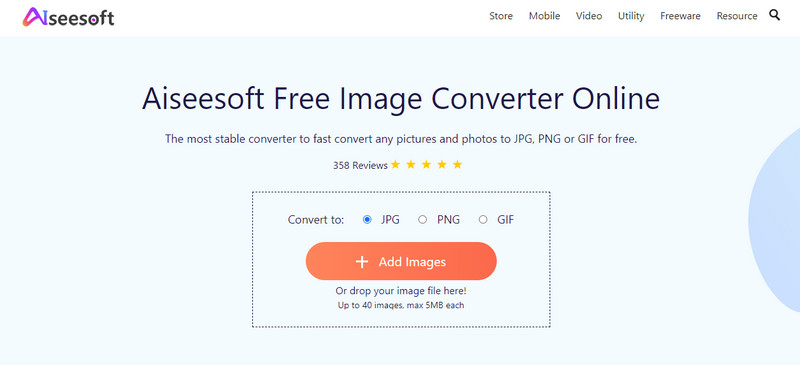
Aiseesoft ilmainen kuvanmuunnin verkossa on huippuluokan kuvanmuunnin, jota tulet koskaan tarvitsemaan muuntaa PNG JPG:ksi tai GIF. Tämä muunnin pystyy käsittelemään useita PNG-tiedostoja ja muuttamaan ne suosittuun muotoon kuvan laadusta tinkimättä. Jos haluat kokeilla tätä muuntajaa, sinun ei tarvitse ladata sitä, koska se on saatavilla verkossa ja valmis käytettäväksi. Joten, mitä sinä odotat? Kokeile tämän muuntimen avulla muuntaaksesi kuvasi nopeasti suosittuun muotoon tekoälytekniikan avulla.
Mikä on ICNS?
ICNS on tiedostotyyppi, jota käytetään tavallisesti pitämään kuvakeresurssit macOS X:ssä. Se tunnetaan 1- ja 8-bittisten alfakanavien tallentamisesta eri kuvakekooilla, kuten 16 × 16, 32 × 32, 48 × 48, 128 × 123. , 256 × 256, 512 × 512 ja 1024 × 1024 pikseliä. Voit myös valita, haluatko sen pakattuna vai pakkaamattomana, mutta ne ovat silti skaalattavissa resoluution perusteella.
Mitä muotoa Windows tukee pikkukuvan vaihtamisessa?
ICO on ICNS:n kaltainen säilö, mutta Windows-versio. Pikselit voivat kuitenkin sisältää vähintään 16 × 16 ja enimmäiskoko on 256 × 256 24-bittisellä värillä ja 8-bittisellä läpinäkyvyydellä. Vaikka sen pikseli on suurempi kuin ICNS, se pystyy silti skaalautumaan.
Kuinka monta kuvaa voin sisältää ICNS:ssä?
Ei ole olemassa tarkkoja lukuja siitä, kuinka monta .icns-tiedostoa voi sisältää, mikä antaa meille ajatuksen, että siinä voi olla enemmän kuin osaamme ajatella. Joten voit helposti hallita skaalautuvaa, läpinäkyvää kuvaa tässä säilössä ilman rajoituksia. Kuitenkin, mitä enemmän kuvia siinä on, sitä suurempi tiedostokoko on.
Yhteenveto
Nyt kun olet oppinut muuttamaan PNG:n ICNS:ksi lisäämämme opetusohjelman avulla, voit käyttää .icns-tiedostoa pikkukuvana. Lisäksi voit myös oppia käyttämään sitä pikkukuvana Macissasi, olipa se sitten kansiossa tai sovelluksessa, seuraamalla lisäämäämme opetusohjelmaa. Muuta ja tee yksilöllinen pikkukuva mieltymystesi perusteella, jotta kaikki näyttää paremmalta ja järjestetymmältä kuin oletuspikkukuva.
Mutta jos haluat muuttaa PNG:n vakiomuotoon, kuten JPG tai GIF, sinun on muunnettava kuvamuoto online-työkalulla, jonka lisäämme bonusosaan. Haluatko tietää miksi? Koska se on yhteensopiva, tukee erämuuntamista ja on helpoin ja turvallisin tapa muuttaa PNG uuteen muotoon. Katsotaanpa tarkemmin, kuinka hyvä tämä muunnin on, ja käytä sitä. Auttaako tämä artikkeli sinua? Jaa se kaikkien kanssa, jotka saattavat tarvita apua PNG:n muuntamisessa ICNS:ksi.

Video Converter Ultimate on erinomainen videomuunnin, -editori ja -tehostin, jonka avulla voit muuntaa, parantaa ja muokata videoita ja musiikkia 1000 muodossa ja enemmän.
100 % turvallinen. Ei mainoksia.
100 % turvallinen. Ei mainoksia.